🏷️ Cómo asignar etiquetas a dispositivos móviles en Codaly
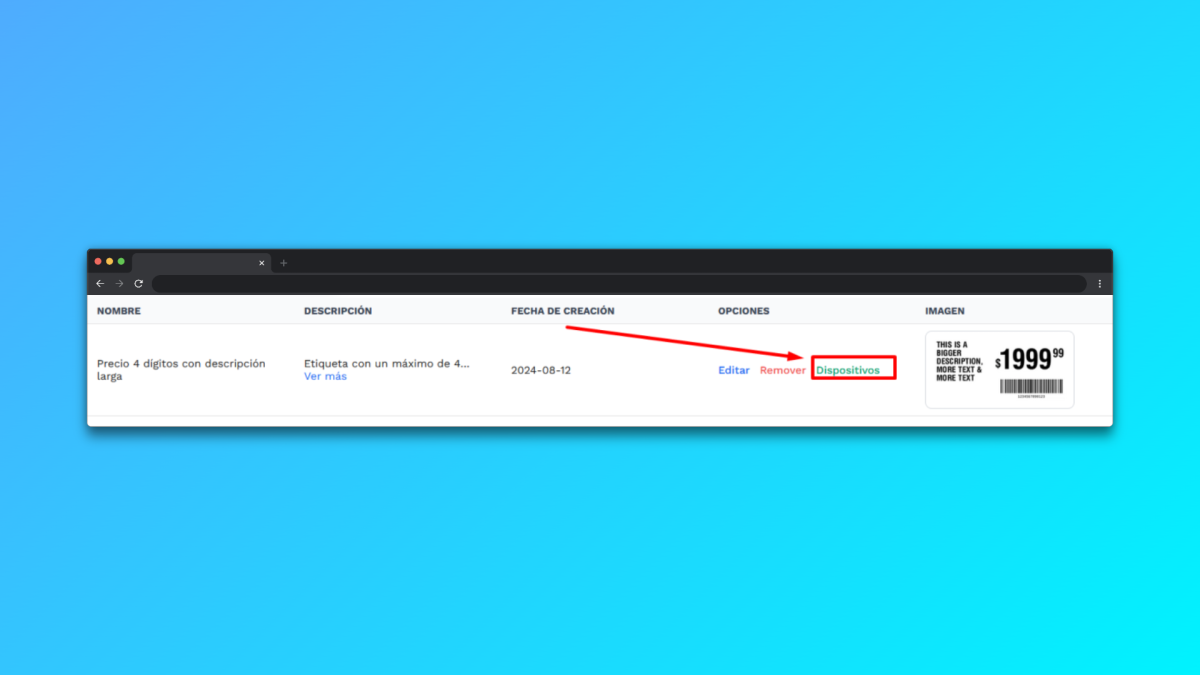
En Codaly Cloud, la función de asignar etiquetas a dispositivos móviles te permite definir qué diseños o formatos estarán disponibles para imprimir desde la aplicación Codaly Móvil.
Esta herramienta es ideal para negocios que manejan varios dispositivos y necesitan distribuir etiquetas personalizadas a diferentes puntos de venta o usuarios.
A continuación, te mostramos paso a paso cómo realizar la asignación y cómo sincronizar correctamente tus etiquetas con la aplicación móvil.
🧭 Paso a paso: asignar etiquetas a tus dispositivos
- Inicia sesión en tu cuenta en 👉 https://codaly.com.mx
- Dirígete al apartado “Etiquetas” en el menú principal.
- Busca la etiqueta o formato que deseas asignar.
- Haz clic en la opción “Dispositivos” junto a la etiqueta seleccionada.
Se abrirá una ventana con la lista de dispositivos vinculados a tu cuenta.

📱 Seleccionar dispositivos
En la ventana emergente:
- Marca los dispositivos móviles a los que deseas asignar la etiqueta.
- Haz clic en “Guardar” o “Asignar” para confirmar.
- Verás un mensaje de éxito indicando que la asignación se ha realizado correctamente.
💡 Consejo: puedes asignar diferentes etiquetas a distintos dispositivos, lo que resulta útil si manejas varias áreas de trabajo o tipos de productos.
⚠️ Si no aparecen dispositivos en la lista
Si al intentar asignar etiquetas la lista aparece vacía, significa que aún no tienes dispositivos vinculados a tu cuenta Codaly Cloud.
Para solucionarlo:
- Dirígete a 👉 Agregar dispositivos en Codaly Cloud
- Vincula tus equipos escaneando el código QR o ingresando el código de emparejamiento.
Una vez agregados, repite el proceso para asignar etiquetas correctamente.
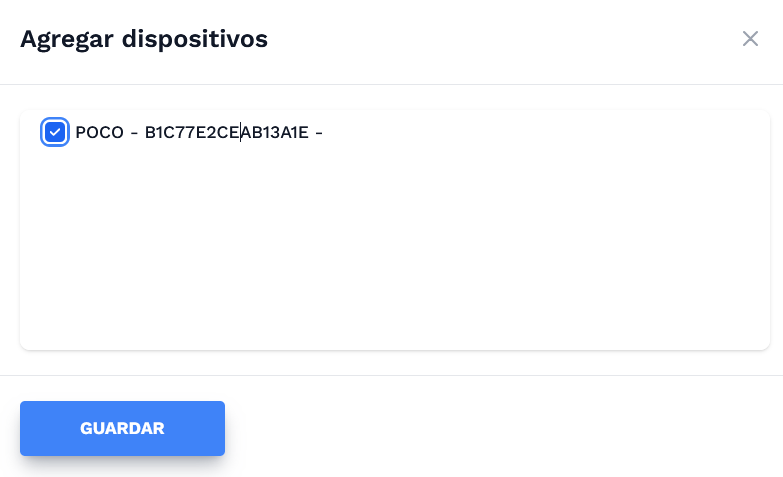
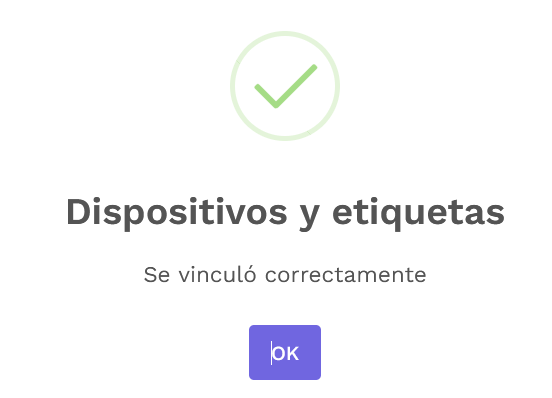
🔄 Sincronización de etiquetas en Codaly Móvil
Después de asignar las etiquetas en Codaly Cloud, es necesario sincronizar la aplicación Codaly Móvil para que las etiquetas asignadas aparezcan disponibles en el dispositivo.
Pasos para sincronizar:
- Abre la app Codaly Móvil en tu teléfono o tablet.
- Dirígete a la opción “Sincronizar” o “Actualizar datos”.
- Espera unos segundos hasta que las etiquetas aparezcan en el listado.
📱 Nota: asegúrate de tener conexión a internet activa durante la sincronización para garantizar que los cambios se reflejen correctamente.
Para más detalles, consulta la guía 👉 Sincronización en Codaly Móvil
☁️ Conclusión
Asignar etiquetas a dispositivos en Codaly Cloud es una función clave para optimizar la impresión térmica y la gestión de formatos personalizados.
Con unos pocos clics podrás definir qué equipos tendrán acceso a tus etiquetas, sincronizarlas automáticamente con Codaly Móvil, y mantener un flujo de trabajo organizado y eficiente en toda tu operación.
💡 Consejo final: antes de imprimir, asegúrate de que tu dispositivo esté sincronizado y vinculado correctamente a la base de datos correspondiente.